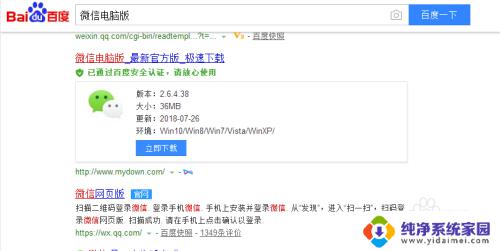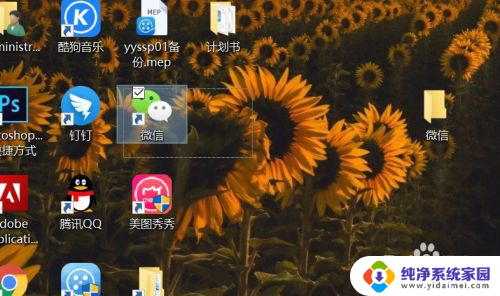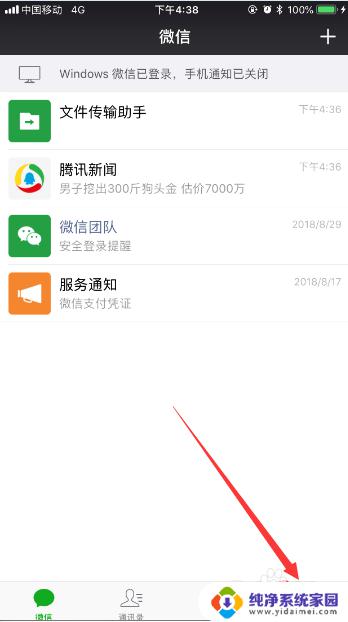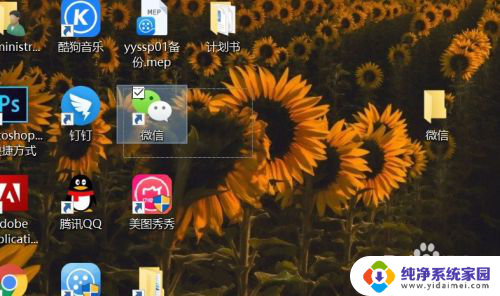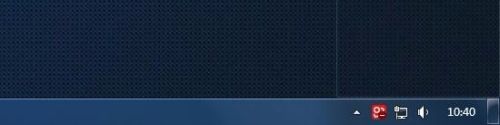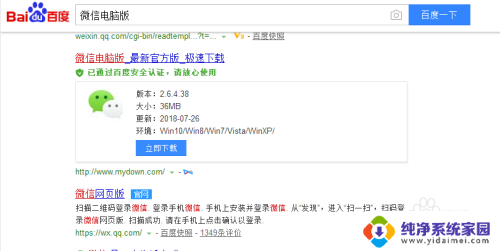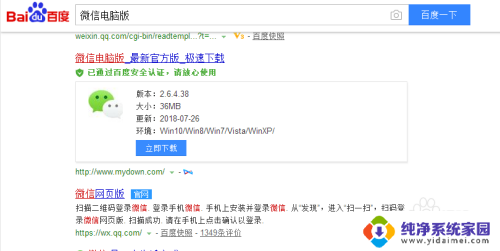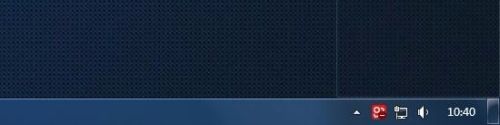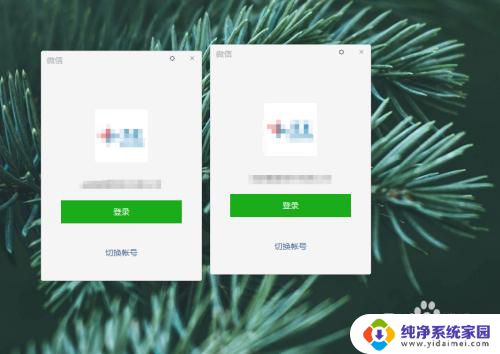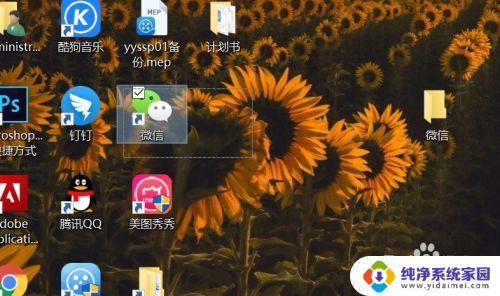电脑怎么登入2个微信 如何在电脑上同时登录两个微信账号
微信已经成为我们日常生活中必不可少的社交工具之一,几乎每个人都拥有一个或多个微信账号,对于一些需要同时管理多个微信账号的人来说,仅仅在手机上登录一个账号并不能满足他们的需求。许多人开始寻找在电脑上同时登录两个微信账号的方法。究竟如何实现这一目标呢?让我们一起来探索一下吧。
方法如下:
1.当然,在我说电脑版微信多开的步骤之前。我们先要做好相应的准备工作,比如我们电脑上要安装电脑版本的微信。
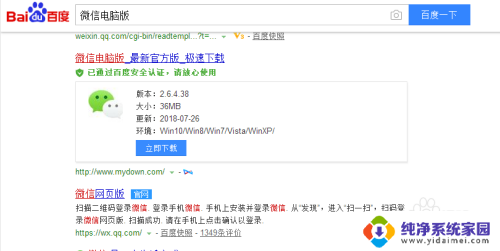
2.在我们电脑上安装电脑版本的微信后,这里我们需要创建微信在桌面的快捷打开方式图标。
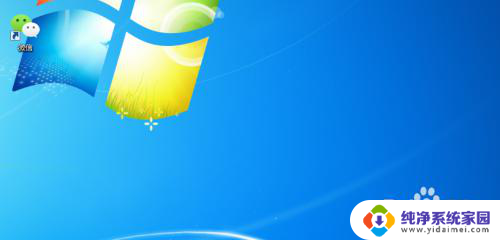
3.然后,我们在桌面上找到微信的图标,这里要特别注意一下,我们用鼠标点选它,注意是点选,不是点击打开。
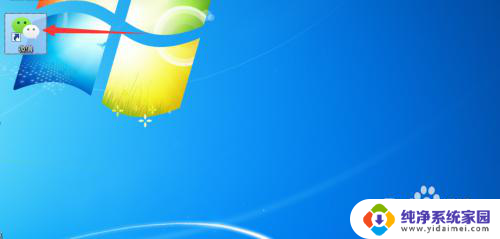
4.接着,点选微信电脑版本的快捷打开方式后。这里我们需要做一个更加重要的操作,即按住电脑键盘上的“Enter键”。

5.再接着,我们在按住Enter键的前提下。这时我们可以用我们的鼠标对着微信图标进行双击,甚至是多次点击。

6.最后,在多次点击后,我们会发现桌面弹出多个登录窗口,这里我们一一用手机微信进行扫描登陆即可。
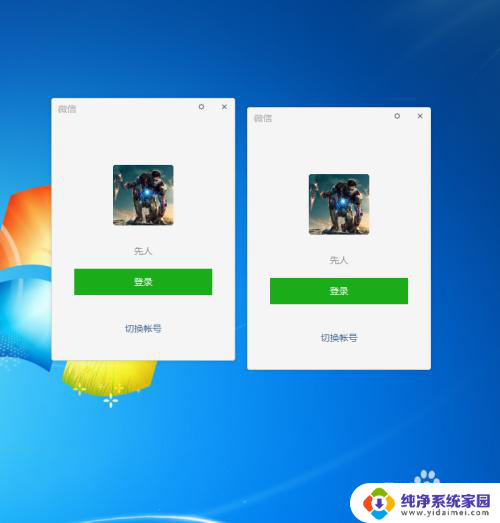
以上是关于如何同时登录两个微信账号的全部内容,如果你也遇到同样的情况,可以参照我的方法来处理,希望对你有所帮助。